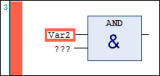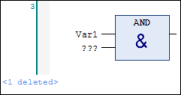安全 FBD 编辑器
安全扩展 POU 和安全基本 POU 的编辑器在一个窗口中打开,该窗口分为两个部分,包含 变量声明编辑器 上部是应用程序的总体结构图,下部是编写程序代码的实现部分。
Pin 信息,或者,如果对象版本与固定版本有差异,或者安全应用程序尚未固定, 在工作中 显示在编辑器的顶行。有关 Pin 信息的更多详细信息,请参阅 固定. 以下行包含 POU 类型 (程序 或者 函数块、POU 的名称、编程级别(基层 或者 延伸级别)以及使用(如适用 单次呼叫,有关更多信息,请参阅 安全 POU)。
安全 FBD 编辑器在功能上基于 CODESYS V3 并扩展了安全特定功能。安全 FBD 编辑器的使用与 CODESYS V3 FBD 编辑器. 常规编辑命令 (复制, 粘贴, 切, 删除, 撤消, 查找/替换)和命令 安全功能块 类别可供用户使用。
提示
这 切, 复制, 和 粘贴 命令只能在安全对象(POU)之间执行,不能在安全和标准对象(POU)之间执行。
一般 删除 编辑命令会从 FBD 网络中删除元素。删除的内容取决于执行命令的光标位置。如果删除了表示功能块调用的框的输入或输出,则输入或输出处的元素也会被删除。如果删除了位于网络内的 FB 调用的主输出,则将删除此框输出左侧的整个树(即包括块本身)。如果框是网络的(右端),则还可以删除最后一个输出(主输出)。然后保留该块,并且没有输出。
有关安全 FBD 类别的各个命令,请参阅 菜单:安全 FBD 章。
提示
您可以将变量从 FBD 编辑器的声明部分拖到实现部分。
重要
放大工具( ) 不得用于安全 FBD 编辑器中的验证和验收。
) 不得用于安全 FBD 编辑器中的验证和验收。
可以在编辑器中设置选项 对话框:安全 FBD 选项。
可用的范围和数据类型取决于 POU 类型和 POU 的编程级别,可在以下位置找到 变量。
工具箱
安全 FBD 编辑器提供了 工具箱 视图,其中可以通过拖放将各个编程元素插入到编辑器窗口中。默认情况下 工具箱 视图会自动在编辑器窗口旁边打开,如果需要,也可以使用 工具箱 “查看”菜单中的命令。
输入助手
可以在安全 FBD 编辑器中打开输入助手,方法是单击  按钮或按下 F2 键。要执行此操作,光标必须位于编辑器的文本字段中。对话框提供可插入当前光标位置的所有编程元素。
按钮或按下 F2 键。要执行此操作,光标必须位于编辑器的文本字段中。对话框提供可插入当前光标位置的所有编程元素。
安全信号流
FBD 编程的故障安全信号数据流突出显示如下:
文字以黄色突出显示。
SAFExxx变量以黄色突出显示。数据流
SAFE值SAFE变量以及运算符和功能块的输入用粗黄线表示当功能块至少有一个
SAFE输出如果输出为
SAFE。以下情况属实:AND运算符:输出是SAFE如果至少有 1 个输入SAFE。所有其他运算符(包括转换):输出为
SAFE如果所有输入SAFE。
AND 带有文字的运算符: TRUE, SAFE 变量: bVarIn 和 bVarOut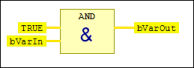
在 FBD 编辑器中更改标记
每次编辑操作后,与之前版本的差异都会用颜色标记出来。最后执行的操作的标记始终可见。关闭 POU 时,所有标记都会被删除。
绿色:最近添加的网络或元素
红色:对现有网络/元素的更改
发生变更的网络标记为红色。
蓝色:已删除网络或元素的删除标记
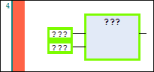
Var2